vb-1界面介绍
vb的用户界面(一)

vb的用户界面(一)发布时间:2007-05-05 来源:未知作者:未知界面样式如果使用过基于Windows 的应用程序,也许已经注意到不是所有用户界面看上去或操作起来都一样。
用户界面样式主要有两种:单文档界面(SDI) 和多文档界面(MDI)。
SDI 界面的一个示例就是Microsoft Windows 中的WordPad(记事本)应用程序(图6.1)。
在WordPad 中,只能打开一个文档,想要打开另一个文档时,必须先关上已打开的文档。
象Microsoft Excel和Microsoft Word for Windows这样的应用程序就是MDI界面;它们允许同时显示多个文档,每一个文档都显示在自己的窗口中(图 6.2)。
按照是否包含有能在窗口或文档之间进行切换的子菜单的Windows菜单项,就能识别出MDI 应用程序。
要决定哪种界面样式最好,需要看应用程序的目的。
一个处理保险索赔的应用程序可能要用多文档界面MDI样式,一个职员很可能会同时处理一个以上索赔,或者需要对两个索赔进行比较。
另一方面,日历程序最好设成SDI单文档界面)样式,因为不大需要同时打开一个以上日历;在极少的情况下,可以再打开一个单文档界面应用程序的实例。
SDI样式更常用,《程序员指南》中的大多数实例都采用SDI应用程序。
关于创建MDI应用程序有一些需要单独考虑的问题和技巧,放在本章后面“多文档界面(MDI) 应用程序”一节。
除了以上两个最常用的界面样式SDI与MDI外,第三种界面样式变得越来越流行,这就是资源管理器样式的界面(图 6.3)。
资源管理器样式界面是包括有两个窗格或者区域的一个单独的窗口,通常是由左半部分的一个树型的或者层次型的视图和右半部分的一个显示区所组成,如在MicrosoftWindows的资源管理器中所见到的那样。
这种样式的界面可用于定位或浏览大量的文档、图片或文件。
除了本章所附的MDI与SDI 应用程序示例,实用程序向导还提供了一种比较界面样式差别的方法。
VB1

二级VB考试提纲第一章一、Visual Basic的特点和版本(一)Visual Basic的特点Visual Basic是一种可视化的、面向对象和采用事件驱动方式的结构化高级程序设计语言,可用于开发Windows环境下的各类应用程序。
(二)Visual Basic的版本Visual Basic6.0包括3种版本,分别为学习版、专业版和企业版。
第二章一、对象(一)Visual Basic的对象1.什么是对象在Visual Basic6.0中,对象分为两类:一类由系统定义,一类由用户定义。
2.对象属性属性是一个对象的特性,不同的对象有不同的属性。
对象常见的属性有标题(Caption)、名称(Name)、颜色(Color)、字体大小(Fontsize)、是否可见(Visible)等。
3.对象事件所谓事件(Event),是由Visual Basic预先设置好的、能够被对象识别的动作。
4.对象方法方法的操作与过程、函数的操作相同,但方法是特定对象的一部分,正如属性和事件是对象的一部分一样。
其调用格式为:对象名称.方法名称(二)对象属性设置了在属性窗口中设置对象的属性,必须先选择要设置属性的对象,然后激活属性窗口。
属性不同,设置新属性的方式也不一样。
通常有以下3种方式。
1.直接键入新属性值2.选择输入,即通过下拉列表选择所需要的属性值3.利用对话框设置属值二、窗体(一)窗体的结构与属性窗体结构与Windows下的窗口十分类似。
在程序运行前,即设计阶段,称为窗体;程序运行后也可以称为窗口。
窗体与Windows下的窗口不但结构类似,而且特性也差不多。
下面按字母顺序列出窗体的常用属性。
这些属性适用于窗体,同时也适用于其他对象。
1.AutoRedraw(自动重画)2.BackColor(背景颜色)3.BorderStyle(边框类型)4.Caption(标题)5.ControlBox(控制框)6.Enabled(允许)7.字形属性设置8.ForeColor(前景颜色)9.Height、Width(高、宽)10.Icon(图标)11.MaxButton、MinButton(最大、最小化按钮)(名称)13.Picture(图形)14.Top、Left(顶边、左边位置)15.Visible(可见性)16.WindowState(窗口状态)(二)窗体事件与窗体有关的事件较多,其中常用的有以下几个:1.Click(单击)事件2.DblClick(双击)事件3.Load(装入)事件4.Unload(卸载)事件5.Activate(活动)、Deactivdte(非活动)事件6.Paint(绘画)事件三、控件窗体和控件都是Visual Basic中的对象,控件以图标的形式放在“工具箱”中,每种控件都有与之对应的图标。
vb1

VB概述
一、 VB的安装、启动和退出 二、基本概念(对象、属性、方法、事件) 三、教学案例1(标签的移动) 四、 VB程序设计的流程 五、VB集成开发环境
六、教学案例2(滚动字幕)
1
一、 VB的安装、启动和退出
1、VB的安装 (1)软件下载:光华园---软件园 (2)安装注意:
2、启动:在“开始”菜单或桌面找图标
18
2、 工程窗口
工程是应用程序各种类型文件的集合
工程名.Vbp
工程文件的扩展名为.Vbp。
工程文件名
窗体名
窗体文件名.frm
19
3 、 属性窗口
控件名
窗体及其控件的属性,可以通过属性窗口 设置 。
4 、 窗体设计器
“窗体设计器”是用户设计应用程序界面 的窗口
控件 控件
窗体
20、基本概念(对象、属性、方法、事件)
Visual Basic是一种面向对象的开发工具 1、对象 对象(Object)就是事物 对象的三要素:属性、方法和事件 VB中:窗体、按钮、标签等就是对象,即控件
3
二、基本概念(对象、属性、方法、事件)
2.属性
– 属性:用来描述对象的特性 – 例如: – 名称Name
23
六、教学案例
2、界面分析:一个标签 一个定时器
标签:Name –Label1 ForeColor-红色 字体-3号 定时器:定时器的原理类似于一个闹钟,由用户设置每 隔一定时间(InterVal属性)自动执行Timer事件的程序 注意: InterVal属性的单位是毫秒, InterVal=0时,定 时器无效
示出来
height width
26
六、教学案例
vb1

1.1 Visual Basic的特点
1. 可视化的设计平台 2. 事件驱动的编程机制 3. 结构化的设计语言 4. 充分利用Windows资源 5. 开放的数据库功能与网络支持
1.2 Visual Basic的启动和推出 1. 启动
常用启动VB的步骤为: ① 单击Windows任务栏中的“开始”按钮,从“程序 ”组中选择其中的“Microsoft Visual Basic 6.0中文版” ,启动Visual Basic 6.0。 ② 启动Visual Basic 6.0后,首先显示“新建工程”对 话框,如图1-1所示。
③ 系统默认为“新建”选项卡中的“标准EXE”项。双击新 建选项卡中的“标准EXE”项,或直接单击“打开”按钮, 进入VB的集成开发环境,如图1-2所示。
2. 退出VB 如果要退出Visual Basic 6.0,可单击图1-2中VB 窗口的“关闭”按钮,或选择“文件”菜单中的 “退出”命令,VB会自动判断用户是否修改了工 程的内容,并询问用户是否保存文件或直接退出 。
3. 运用示例代码 例如,可以按下面的步骤进行演练: ① 在属性窗口中选择“FillColor”属性,并按F1键(使用 上下文相关),打开帮助窗口。 ② 单击“示例”二字,打开FillColor属性示例帮助窗口, 如图1-11所示。
③ 选中程序代码部分。
④ 在帮助窗口中,单击“编辑”菜单中的“复制”命令 。
在工程窗口中有“查看代码”、“查看对象”和“切换文件 夹”三个按钮: ● 单击“查看代码”按钮,可打开“代码编辑器”查看代 码。 ● 单击“查看对象”按钮,可打开“窗体设计器”查看正 在设计的窗体。 ● 单击“切换文件夹”按钮,可隐藏或显示包含对象文件 夹中的个别项目列表。
vb1

2、启动: • 方法一:开始菜单/程序/Microsoft Visual Basic6.0中文版/Microsoft Visual Basic6.0中文版 • 方法二:找到安装有VB软件的文件夹,鼠标双击 vb6.exe文件的图标。 • 方法三:开始菜单/运行中,找出vb6.exe文件运 行。 • 方法四:建立快捷方式。鼠标双击快捷方式图标。 • 在“新建”选项卡中,使用“标准EXE”用来建立 一个标准的EXE工程,本课程只学习这一方面的 知识。
2、VB的特点
– 可视化编程:最直观的编程方法,程序人员只需绘制界面,无需编程,
VB自动产生界面代码,就可以完成许多步骤。这样大大的提高了程序设 计的效率。这些在以前的编程语言下是要经过相当复杂的工作的。
– 面向对象的程序设计思想
对象:现实世界中的实体,如汽车 属性:描述对象的特征,如车的颜色 方法:向对象实施的动作,如启动车 事件:动作所触发的操作,如红灯亮
3、退出 • 方法一:VB菜单中:文件/退出。 • 方法二:单击VB主窗体的右上角的关闭按 钮。
1.3 VB 6.0的集成开发环境
主要内容: 主窗口 窗体设计器窗口 工程资源管理器窗口 属性窗口 工具箱窗口
VB 6.0的集成开发环境
菜单栏 工程窗口
窗体窗口 工具栏
属性窗口
工具箱
代码窗口 立即窗口 监视窗口 布局窗口
中添加控件、图形和图片来创建所希望的外观。每
个窗口必须有一个窗体名字,建立窗体时缺省名为
Form1,Form2, . . .。
应注意窗体名即Name属性和窗体文件名的区别
2.窗体(Form)设计窗口(2)
窗体名
2.窗体(Form)设计窗口
窗体文件名
VB1

中国药科大学 计算机教研室
面向对象程序设计的优点: 面向对象程序设计的优点:
符合人们的习惯思维方法. 符合人们的习惯思维方法. 符合人们的习惯思维方法 易于软件的维护和功能的增减. 易于软件的维护和功能的增减. 易于软件的维护和功能的增减 提高软件的开发效率. 提高软件的开发效率. 提高软件的开发效率 软件界面友好. 软件界面友好
强化实践 这门课主张程序设计是高强度的脑力劳动,不是听会的,也不 是看会的,而是练会的.这与以往的教学安排最大的不同 突出重点 重点放在思路,算法,编程构思和程序实现上.语句只是表达 工具,要求堂上积极思考,尽量当堂学懂,重在培养分析问题 和解决问题的能力. 养成良好的编程习惯 强调程序的可读性; 变量要加注释; 程序构思要有说明; 学会如何调试程序; 尽可能优化程序的算法; 中国药科大学 4 对运行结果要做正确与否的分析; 计算机教研室
例1
中国药科大学 计算机教研室
Visual Basic 程序设计
18
中国药科大学 计算机教研室
事件驱动过程的程序设计原理
事件:对象能够识别并作出反映的外部刺激. 事件:对象能够识别并作出反映的外部刺激. 事件驱动:又称消息驱动. 事件驱动:又称消息驱动.
Visual Basic 程序设计
按顺序一行一行执行代码, 过程化程序设计:按顺序一行一行执行代码,执行次序完全 由程序代码控制; 由程序代码控制; 也有相应的程序代码, 事件驱动程序设计:也有相应的程序代码,仅在该事件发生 时,才会被执行.事件发生的顺序决定了代码执行的顺序, 才会被执行.事件发生的顺序决定了代码执行的顺序, 因此每次执行应用程序时, 因此每次执行应用程序时,程序代码并不是按照程序编写的 顺序来执行的. 顺序来执行的.
Bose Videobar VB1音视频一体机 产品说明书
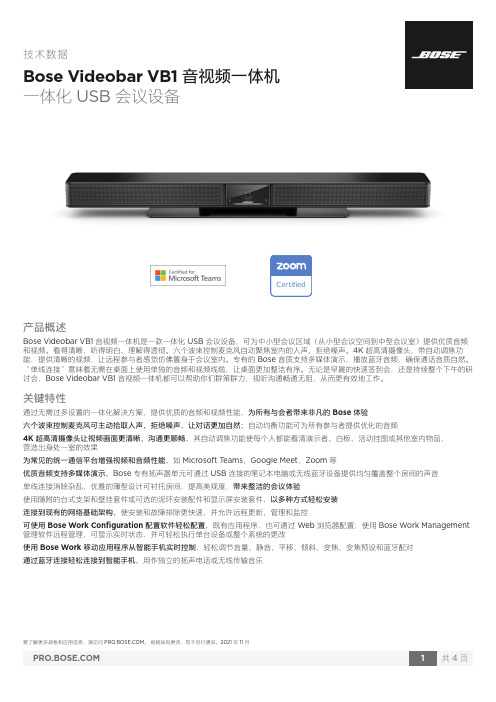
一体化 USB 会议设备产品概述Bose Videobar VB1 音视频一体机是一款一体化 USB 会议设备,可为中小型会议区域(从小型会议空间到中型会议室)提供优质音频和视频。
看得清晰,听得明白、理解得透彻。
六个波束控制麦克风自动聚焦室内的人声、拒绝噪声。
4K 超高清摄像头,带自动调焦功能,提供清晰的视频,让远程参与者感觉仿佛置身于会议室内。
专有的 Bose 音质支持多媒体演示,播放蓝牙音频,确保通话音质自然。
“单线连接”意味着无需在桌面上使用单独的音频和视频线缆,让桌面更加整洁有序。
无论是早晨的快速签到会,还是持续整个下午的研讨会,Bose Videobar VB1 音视频一体机都可以帮助你们群策群力,视听沟通畅通无阻,从而更有效地工作。
关键特性通过无需过多设置的一体化解决方案,提供优质的音频和视频性能,为所有与会者带来非凡的 Bose 体验六个波束控制麦克风可主动拾取人声、拒绝噪声,让对话更加自然;自动均衡功能可为所有参与者提供优化的音频4K 超高清摄像头让视频画面更清晰、沟通更顺畅,其自动调焦功能使每个人都能看清演示者、白板、活动挂图或其他室内物品, 营造出身处一室的效果为常见的统一通信平台增强视频和音频性能,如 Microsoft T eams 、Google Meet 、Zoom 等优质音频支持多媒体演示,Bose 专有扬声器单元可通过 USB 连接的笔记本电脑或无线蓝牙设备提供均匀覆盖整个房间的声音单线连接消除杂乱,优雅的薄型设计可衬托房间,提高美观度,带来整洁的会议体验使用随附的台式支架和壁挂套件或可选的泥环安装配件和显示屏安装套件,以多种方式轻松安装连接到现有的网络基础架构,使安装和故障排除更快速,并允许远程更新、管理和监控可使用 Bose Work Configuration 配置软件轻松配置,既有应用程序,也可通过 Web 浏览器配置;使用 Bose Work Management 管理软件远程管理,可显示实时状态,并可轻松执行单台设备或整个系统的更改使用 Bose Work 移动应用程序从智能手机实时控制,轻松调节音量、静音、平移、倾斜、变焦、变焦预设和蓝牙配对通过蓝牙连接轻松连接到智能手机,用作独立的扬声电话或无线传输音乐一体化 USB 会议设备技术规格一体化 USB 会议设备一体化 USB 会议设备Bose 和 Bose Work 是 Bose Corporation 的商标。
vb课件1-10讲

VB程序设计第1讲阅读404次一、VB是什么?VB是Visual Basic的简称,是一种可视化的程序设计语言。
简单易学,图形界面,性能强大。
二、VB的安装演示三、VB的界面VB的界面叫集成开发环境,英文简称IDE(Integrated Development Enviroment),各部位具体名称见教材P9。
四、VB的使用一般描述一个VB例子需要三方面的内容:界面(添加什么控件,各添加几个)、属性、代码例1.1:抓不住的按钮界面:在窗体上添加两个按钮(CommandButton)属性:代码:Private Sub Command1_MouseMove(Button As Integer, Shift As Integer, X As Single, Y As Single)Command2.Move Command1.Left + X - Command2.Width / 2, Command1.Top + Y - Command2.Height / 2Command1.Left = Rnd * (Form1.ScaleWidth - Command1.Width)Command1.Top = Rnd * (Form1.ScaleHeight - Command1.Height)End Sub例1.2:变色的窗体界面:在窗体上添加两个按钮(CommandButton)属性:代码:Private Sub Command1_Click()Form1.BackColor = vbRedEnd SubPrivate Sub Command2_Click()Form1.BackColor = vbGreenEnd SubVB程序设计第2讲阅读371次一、几个例子例2.1:点击会动的图片界面:在窗体上添加一个图像框(Image)属性:代码:Private Sub Image1_Click()Image1.Left = Image1.Left+100End Sub例2.2:不需点击自动移动图片界面:在窗体上添加一个图像框(Image),一个计时器(Timer)属性:代码:Private Sub Timer1_Timer()Image1.Left = Image1.Left + 100End Sub思考:例2.2中如何让小车跑到窗体右边框后自动回到窗体左侧循环跑。
